- Home
- ホーム
- Acrobatフォーラム
- ディスカッション
- 特定ファイルを開くと、フォントエラーが発生し一部の文字が正しく表示されない | Acrobat
- 特定ファイルを開くと、フォントエラーが発生し一部の文字が正しく表示されない | Acrobat
特定ファイルを開くと、フォントエラーが発生し一部の文字が正しく表示されない | Acrobat
リンクをクリップボードにコピー
コピー完了
2020/09/30 概要追記
2020/09/18 概要追記
2019/08/20 概要追記
2019/08/16 記事作成
概要
2020/09/30
本件につきましては、一部フォントにて同様の事象を確認いたしました。
現在確認中となり、ご不便をおかけしておりますが事象が発生した場合は回避策のご利用をお願いします。
アップデート方法
1. Acrobat または Acrobat Reader を起動
2. [ヘルプ] - [アップデートの有無をチェック] の順にクリック
この文書では、日本時間で2019/08/14に配信されたアップデート後から、特定のファイルを開くと
"埋め込みフォント「Xxxxxx+xxxxxxx」を抽出できません。一部の文字を正しく表示できない場合があります。」エラーが表示され、一部の文字が表示されない事象が発生しています。
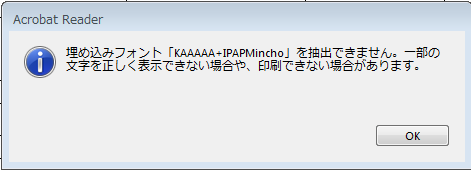
※「KAAAAA+IPAPMincho」「HAAAAA+MS-PGothic」等フォント名部分はPDFによって異なります。
■対象バージョン
Acrobat DC(Continuou):19.012.20036
Acrobat 2017(Classic):17.011.30144
Acrobat Reader DC(Continuou):19.012.20036
■対象ブラウザ
Internet Explorer
Edge
当現象について
当事象は、サードパーティ製のPDF生成WebサービスをInternet ExplorerもしくはEdge経由で利用し、作成された一部のPDFで発生しております。
回避策
当事象は現在調査中となります。
大変ご不便お掛けし恐縮ですが、以下回避策をご参考にご対応いただきたく存じます。
閲覧時の回避策(Acrobat/Acrobat Reader)
Google ChromeにてPDFを閲覧します。
PDF作成時の回避策
- 回避策1(Acrobat/Acrobat Reader)
サードパーティ製のPDF生成Webサービスを、Google Chrome経由で利用し、PDFを作成します。
- 回避策2(Acrobatのみ)
- Google ChromeにてPDFを閲覧します。
- 右クリックし、「Adobe Acrobat」もしくは印刷>Adobe PDFからPDFを再作成します。
- 回避策3(Acrobatのみ)
Acrobatを以前のバージョンへダウンデートします。
以下の手順で認証アプリケーションを入れ替えて、改善があるかご確認ください。
Windowsをご利用の場合
- Adobe製品を全て終了します。
- Acrobatをアンインストールします。
- 端末を再起動します。
- 以下公開文書よりAcrobatDCのインストーラーをダウンロードします。
Acrobat DC インストーラー(エンタープライズタームまたは VIP ライセンス版)のダウンロード - 以下公開文書より19.012.20035のアップデーターをダウンロードします。
19.012.20035 Optional update, June 13, 2019 (Windows Only) - 4.にてダウンロードしたインストーラーを回答し、「Adobe Acrobat」フォルダ内に5.にてダウンロードした19.012.20035のアップデータを配置します。
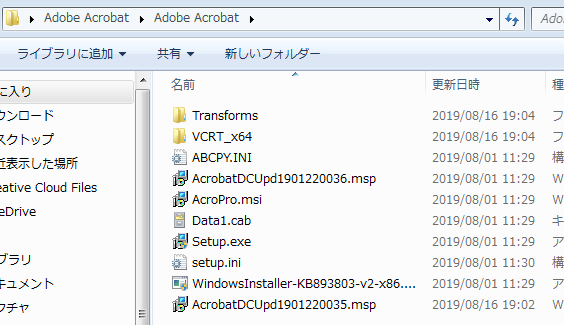
- setup.ini の「PATCH=」から始まる行を、以下の記述に(最新版のアップデータのファイル名が反映された記述に)変更し、保存します。
[Product]
PATCH=AcrobatDCUpd1901220036.msp
↓
[Product]
PATCH=AcrobatDCUpd1901220035.msp - 「Setup.exe」を実行し、インストールします。
- Acrobatを起動し、下記を参考に、環境設定から自動アップデートを無効にします。
アップデーターの自動チェックを変更する / 無効にする方法 (Acrobat/Reader DC)
MacOSをご利用の場合
- Adobe製品を全て終了します。
- Acrobatをアンインストールします。
- 端末を再起動します。
- 以下公開文書より、Acrobat Pro DC のインストーラー項目「Mac OS(v10.11 以前)の場合」からインストーラーをダウンロードします。
Acrobat DC インストーラー(エンタープライズタームまたは VIP ライセンス版)のダウンロード - Acrobatをインストールします。
- Acrobatを起動し、下記を参考に、環境設定から自動アップデートを無効にします。
アップデーターの自動チェックを変更する / 無効にする方法 (Acrobat/Reader DC)